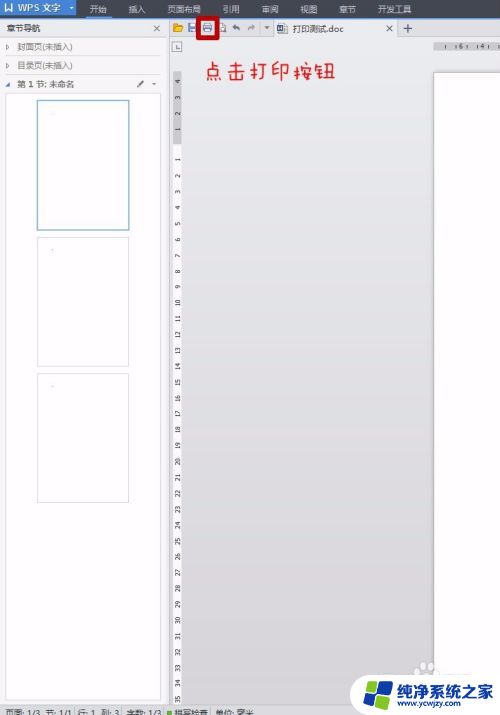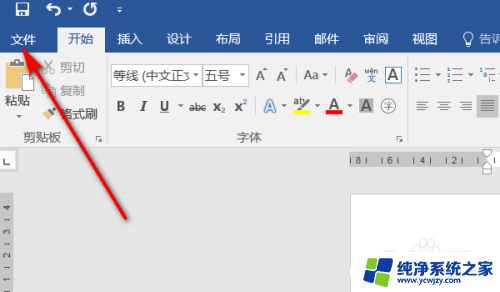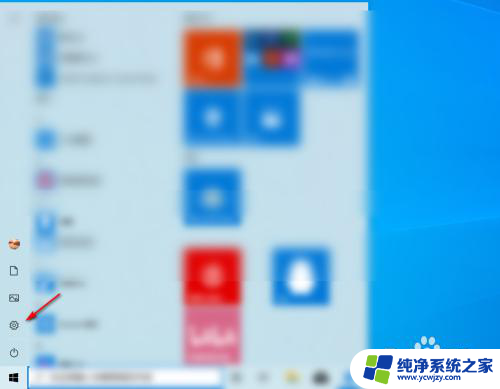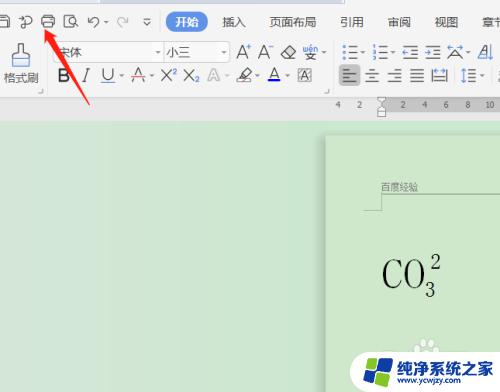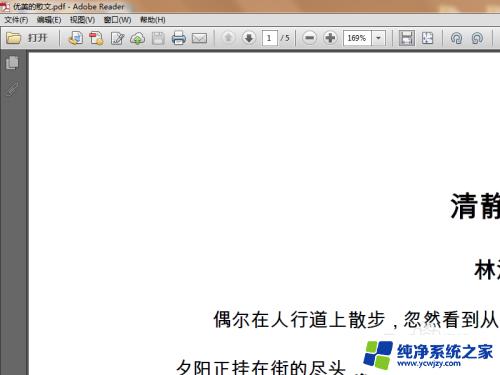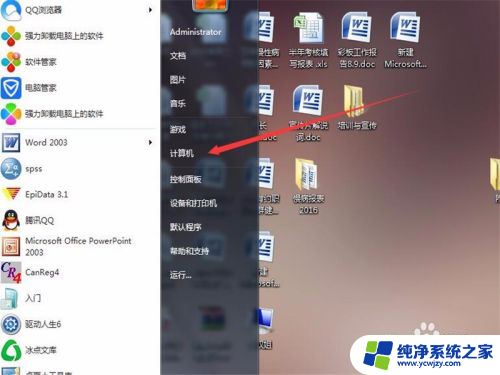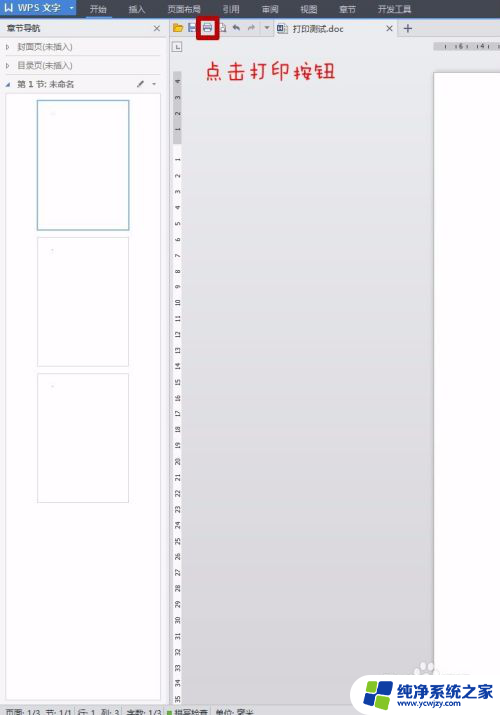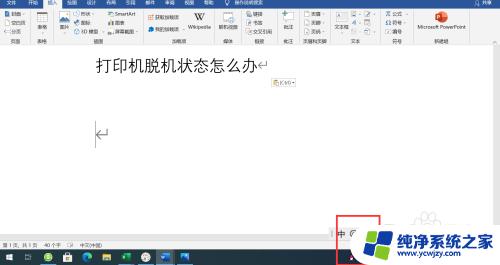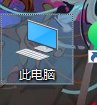打印机怎么打印正反两面 如何在打印机上进行正反面打印
更新时间:2023-11-11 09:53:34作者:yang
打印机怎么打印正反两面,打印机作为现代办公和生活中不可或缺的重要设备,其功能的不断升级也让我们的打印体验更加便捷和高效,其中正反两面打印技术的应用更是为我们节约了大量纸张和时间。如何在打印机上进行正反面打印呢?在本文中我们将详细介绍正反两面打印的原理和操作步骤,帮助您更好地利用打印机的功能,提高工作和生活的效率。
操作方法:
1.对于支持双面打印的打印机,那么就方便多了。如图所示(小编用的是WPS),点击打印。在打印界面中,点击右上方的“属性”,进入属性页面。
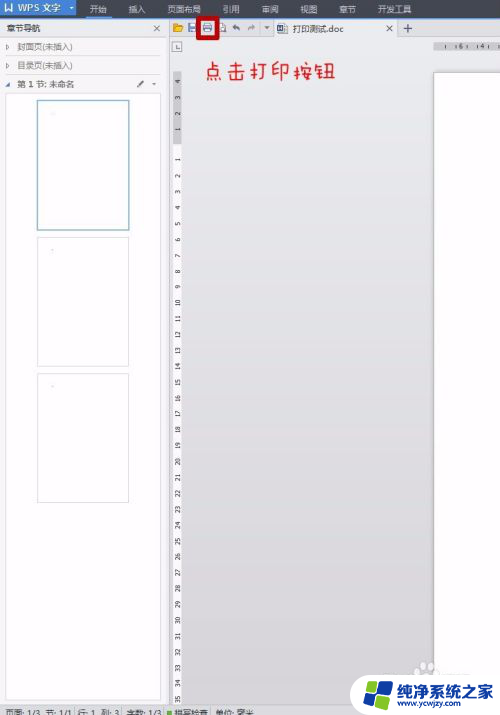
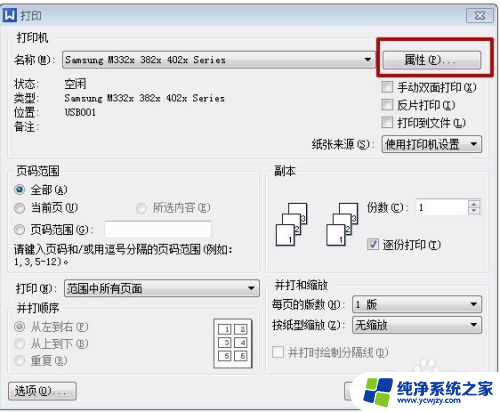
2.在“属性”页面中,第一栏“偏好设置”里。选择“双面打印”,点击“确定”,然后再“确定”,即可进行双面打印。
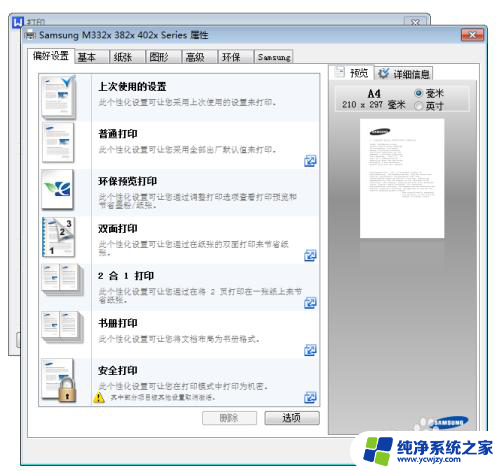
3.在本次打印中,如果一直不关闭WPS。在不改变属性的前提下,打印机会一直保持双面打印;如果WPS关闭后重新打开,需要重新设置双面打印功能。
以上是关于如何打印正反两面的全部内容的说明,如果您需要,您可以按照我的步骤进行操作,希望对大家有所帮助。